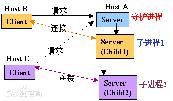九招防止Windows自动播放功能
第1招:Shift键
这个方法早在Winows 98时就已经开始使用了。只要在插入移动硬盘的时候按住Shift键不放,就不会启动自动播放功能。
第2招:组策略预防法
在组策略的“计算机配置→Windows配置→安全设置→软件限制策略→其他设置”中用右键添加路径和文件名,如:g:*.exe就可以防止exe文件自动运行。
第3招:组策略关闭法
在熊猫烧香病毒最流行的时候,就已经有人开始用“组策略”来关闭移动硬盘或者闪存自动运行功能(图1)。具体方法:在“开始→打开”对话框中,键入“gpedit.msc”,以打开“组策略”窗口。在左窗口的“本地计算机策略”下,展开“计算机配置→管理模板→系统”,然后在右窗口的“设置”标题下,双击“关闭自动播放”。在“设置”项中选择“已启用”复选钮,然后在“关闭自动播放”框中单击“所有驱动器”。
第4招:免疫程序法
下载Autorun免疫压缩包,将压缩包中的免疫程序复制到闪存根目录下,运行程序就会自动在闪存中生成一个不能删除autorun.ini的文件夹,这样自动播放病毒就无法侵入了。
第5招:关闭服务法
在“我的电脑”中点击鼠标右键,选择“管理”,在打开的“计算机管理”中找到“服务和应用程序→服务”(图2),然后在右窗格找到“Shell Hardware Detection”服务,这个服务就是为自动播放硬件事件提供通知,在“状态”中选择“停止”,然后将“启动类型”修改为“已禁用”或者“手动”就可以。
第6招:磁盘操作法
这个方法主要是用在Winows XP操作系统中,使用效果十分出色。具体方法:打开“我的电脑”,用鼠标右键点击需要关闭自动播放功能的盘符,选择“属性”,在弹出的窗口中选择“自动播放”选项卡,在这里用户可以针对“音乐文件”、“图片”、“视频文件”、“混合内容”和“音乐CD”五类内容设置不同的操作方式,都选用“不执行操作”即可禁用自动运行功能。这种方法可以针对所有的驱动设备(硬盘、闪存、移动硬盘、光驱)。
第7招:注册表法
在“运行”框中输入“regedit”,打开注册表编辑器,展开到HKEY_CURRENT_USER→Software→Microsoft→Windows→CurrentVersion→Policies→Explorer,在右窗口中找到“NoDriveTypeAutoRun”,就是这个键决定了是否执行光盘或硬盘分区中的autorun功能。
以上值“0”表示设备运行,“1”表示设备不运行。只要将不自动运行的驱动器的数值修改为“1”就可以了。
第8招:软件法
Tweak UI(下载)是Microsoft出品的软件,可以用在任何Windows操作系统上(图3)。利用Tweak UI软件,可以控制所有的盘符是否具有自动播放功能。
第9招:病毒预警法
在盘符根目录写入同样的autorun.inf文件,并在根目录下面放上一个图标ico文件,文件内容为:
[autorun]
icon=名字.ico(名字为图片名)
如果某一天发现盘符的图标改了,就可能中毒了。
相关推荐
- 【windows】 win11最新版本号是多少 01-10
- 【windows】 windows设置在哪 10-31
- 【windows】 win11微信怎么清理内存 05-31
- 【windows】 win10微信怎么清理内存 05-31
- 【windows】 win11怎么拍照录像呢 05-30
- 【windows】 电脑怎么拍照Windows10 05-30
- 【windows】 注册表怎么打开 05-29
- 【windows】 查看电脑配置的cmd命令是什么 05-28
- 【windows】 win11注册表怎么打开 05-27
- 【windows】 查看电脑配置在哪里找 05-26
本周热门
-
telnet端口不通怎么解决 2020/05/15
-
win11最新版本号是多少 2024/01/10
-
win10麦克风已经调最大怎么声音还是很小 2020/03/14
-
注册表怎么打开 2022/05/29
-
win11mac地址怎么查看 2022/04/28
-
任务栏总是卡死是什么原因 2022/04/11
-
telnet退出命令 2020/05/17
-
telnet命令怎么用 2020/05/15
本月热门
-
telnet端口不通怎么解决 2020/05/15
-
telnet命令怎么用 2020/05/15
-
win11虚拟机怎么打开 2022/03/16
-
任务栏总是卡死是什么原因 2022/04/11
-
最右纸飞机怎么看附近的人 2020/03/13
-
win11最新版本号是多少 2024/01/10
-
win11mac地址怎么查看 2022/04/28
-
win10麦克风已经调最大怎么声音还是很小 2020/03/14
-
注册表怎么打开 2022/05/29
-
win10便签在哪 2020/03/16